
abzalilov_malakaev_shirokova_
.pdf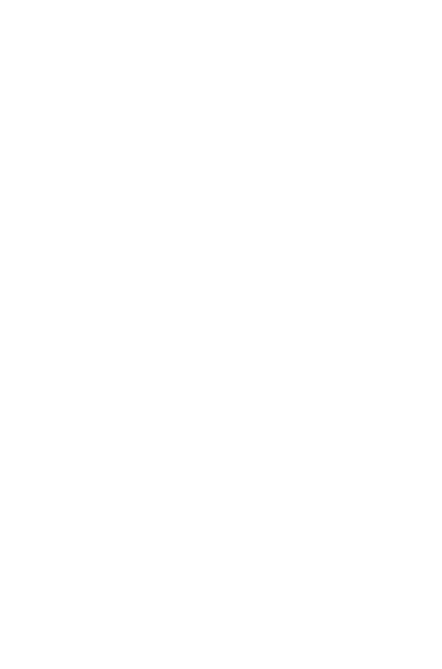
Попробуем преобразовать командой ratsimp():
--> ratsimp(f);
e4 w
(%)log z6
Как мы видим, команда ratsimp() упростить это выражение не смогла. Выполним упрощение командой radcan():
--> radcan(f);
(%) 4 w − 6 log (z)
18.3. Упрощение тригонометрических выражений. Для преобра• зований тригонометрических выражений существуют команды trigexpand(), trigreduce(), trigsimp(). Первая команда раскладывает все тригонометри• ческие функции от сумм и кратных углов через функции одинарного угла.
Запишем sin 4x через функции аргумента x:
--> trigexpand(sin(4*x));
(%) 4 cos (x)3 sin (x) − 4 cos (x) sin (x)3
Запишем tg(a + b − c) через функции от аргументов a, b, c:
--> trigexpand(tan(a+b-c));
−tan (a) tan (b) tan (c) + tan (c) − tan (b) − tan (a)
(%) − tan (b) tan (c) + tan (a) tan (c) − tan (a) tan (b) + 1
Команда trigreduce() выполняет свертывание всех произведений тригоно•
метрических функций в тригонометрические функции от сумм. Запишем sin(a+ + b) sin(a) sin(a − b) в виде суммы:
--> |
trigreduce(sin(a-b)*sin(a)*sin(a+b)); |
|||||
(%) |
sin (2 b + a) |
− |
sin (2 b − a) |
− |
sin (3 a) |
+ sin (a) |
|
4 |
4 |
4 |
4 |
||
Команда trigsimp() пытается упросить выражение, применяя к нему про• |
||||||
стейшие тригонометрические тождества типа sin2 x + cos2 x = 1. Упростим вы• ражение
--> trigsimp(1-cos(x)ˆ2);
(%) sin (x)2
51
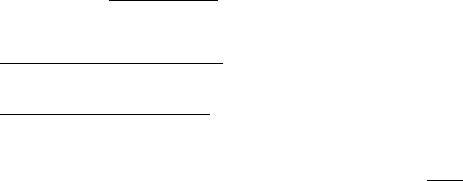
Наилучшего результата в преобразовании тригонометрических выра• жений можно добиться, комбинируя trigsimp(), trigreduce() и
ratsimp()/radcan(). |
|
|
|
|
|
|
|
|
|
|
|
|
|
|
|
|
|
|
|
|
|
|
|
|
|
|
|
|
||||
18.4. Задания к теме. |
|
|
|
|
|
|
|
|
|
|
|
|
|
|
|
|
|
|
|
|
|
|
|
|||||||||
1. |
Задать функцию f(t) = |
esin 2t+cos t − 1 |
|
и найти ее значение при t = π/3. |
||||||||||||||||||||||||||||
|
|
|
|
|
|
|
|
|
|
1 + ln2 t |
|
|
|
|
|
|
x4 |
|
x3 |
|
x2 |
|
x |
|
. |
|
|
|||||
2. |
Разложить на |
множители полином x5 |
4− |
+ 2 |
− 2 |
+ |
− 1 |
|
|
|||||||||||||||||||||||
|
|
|
3 |
|
|
|
|
|
4 |
|
|
|
|
|
|
|
|
|
|
|
||||||||||||
3. |
Упростить |
16r(x + r) |
|
− (x − r) |
|
+ x |
|
. |
|
|
|
|
|
|
|
|
|
|
|
|
||||||||||||
|
|
|
|
|
|
|
|
|
|
|
|
|
|
|
|
|
|
|
|
|||||||||||||
|
|
+ r)2 − (x − r)2 |
3 |
|
|
|
|
|
|
|
|
|
|
|
|
|
|
|||||||||||||||
|
|
|
|
|
(x |
|
|
|
|
|
|
|
|
|
|
|
|
|
|
|
|
|
||||||||||
|
|
√ |
|
|
|
|
|
|
|
|
|
|
|
|
|
|
|
|
|
|
|
|||||||||||
|
|
|
|
|
|
|
|
|
|
|
|
|
2 |
|
|
|
|
|
|
|
|
|
|
|
|
|
|
|
|
|
||
4. |
Упростить |
|
x − a(x + a) − (x − a) |
|
. |
|
|
|
|
|
|
|
|
|
|
|
|
|
|
|
||||||||||||
|
|
|
|
|
|
|
|
|
|
|
|
|
|
|
|
|
|
|
|
|
|
|
|
|
|
|
|
|
||||
|
|
3 |
|
√x2 − a2 |
3 |
|
|
|
|
|
|
|
|
|
|
|
|
|
|
|
|
|
|
|
||||||||
5. |
Упростить cos |
|
α cos 3α. |
|
|
|
|
|
|
|
|
|
|
|
|
|
||||||||||||||||
|
α sin 3α + sin |
|
|
|
|
|
|
|
|
|
|
|
|
|
|
|||||||||||||||||
Ответы: 1. 2.9135; 2. (x |
− |
1)(x2 + 1)2; |
3. 6x2 + 6rx + 20r2 |
4. |
|
√ |
2a |
; 5. |
||||||||||||||||||||||||
|
x+a |
|||||||||||||||||||||||||||||||
|
|
|
|
|
|
|
|
|
|
|
|
|
|
|
|
|
|
|
|
|
|
|
|
|
|
|
|
|
|
|||
34 sin 4α.
§19. Операции с матрицами
19.1.Задание матриц. Матрицы вводятся с помощью команды matrix, каждая строка пишется в квадратных скобках. Например, зададим мат• рицу A:
--> |
A:matrix([1,2,3], [4,5,6], [7,8,9]); |
||
|
1 |
2 |
3 |
|
7 |
8 |
9 |
(%) |
|
5 |
|
4 |
6 |
||
|
|
|
|
Можно получить доступ к любому элементу матрицы, записав его индексы в квадратных скобках. Если написать лишь один индекс, Maxima выведет заданную строку.
--> A[2,3];A[2];
(%)6
(%)[4, 5, 6]
Команда transpose() транспонирует матрицу.
52
--> |
transpose(A); |
||
|
1 |
4 |
7 |
|
3 |
6 |
9 |
(%) |
|
5 |
|
2 |
8 |
||
|
|
|
|
С помощью этой команды можно вывести заданный столбец:
--> transpose(A)[3];
(%) [3, 6, 9]
Команды addrow/addcol добавляют к матрице дополнительную стро• ку/ряд. Заметим, что эти команды не изменяют исходную матрицу (то есть выполнения предыдущих команд матрица A так и останется исходной матрицей 3×3), а создают новую матрицу. Чтобы использовать полученную матрицу в по• следующих расчетах, ей необходимо дать имя. Так матрицу A1, равную матрице A с добавленной четвертой нулевой строкой можно задать командой
--> |
A1: addrow(A, [0,0,0]); |
|||
|
4 |
5 |
6 |
|
|
1 |
2 |
3 |
|
|
|
|
|
|
|
|
0 |
|
|
(%) |
0 |
0 |
||
7 |
8 |
9 |
||
|
|
|
|
|
|
|
|
|
|
Создадим матрицу A2, добавим к A новый столбец: |
||||
--> |
A2: addcol(A, [9,9,9]); |
|||
|
1 |
2 |
3 |
9 |
|
7 |
8 |
9 |
9 |
(%) |
|
5 |
6 |
|
4 |
9 |
|||
|
|
|
|
|
Убрать ненужные строки или столбцы из матрицы можно командой submatrix. Убираемые номера строк надо писать через запятую до имени ис• ходной матрицы, а номера столбцов – после. Например, удалим из матрицы A первую строку и третий столбец. Полученной матрице дадим имя A3
-->
53
!
4 5
(%)
78
19.2.Простейшие операции с матрицами. Матрица A у нас уже введена, зададим еще одну матрицу B:
--> |
B:matrix([1,1,1], [0,1,2], [1,0,0]); |
||||||||
|
1 |
1 |
1 |
|
|
|
|
|
|
|
1 |
0 |
0 |
|
|
|
|
|
|
(%) |
|
1 |
|
|
|
|
|
|
|
0 |
2 |
|
|
|
|
|
|||
|
|
|
|
|
|
|
|
|
|
Команды “+” и “-” выполняют сложение и вычитание матриц |
|||||||||
--> |
A+B; A-B; |
|
|
|
|
|
|||
|
2 |
3 |
4 |
|
0 |
1 |
2 |
|
|
|
8 |
8 |
9 |
6 |
8 |
9 |
|
||
(%) |
|
6 |
|
|
4 |
|
|
||
4 |
8 |
4 |
4 |
|
|||||
|
|
|
|
|
|
|
|
||
Команда “*” выполняет поэлементное умножение. Для матричного умноже• |
|||||||||
ния есть команда “.”: |
|
|
|
|
|
||||
--> |
A*B; A.B; |
|
|
|
|
|
|||
|
1 |
2 |
3 |
|
|
4 |
3 |
5 |
|
(%) |
|
5 |
|
|
9 |
|
|
||
0 |
12 |
10 |
14 |
|
|||||
|
|
|
|
|
|
|
|
|
|
|
7 |
0 |
0 |
|
16 |
15 |
23 |
|
|
Есть также команды поэлементного “ˆ” и матричного “ˆˆ” возведения в |
|||||||||
целую степень: |
|
|
|
|
|
|
|
||
--> |
Aˆ2; Aˆˆ2; |
|
|
|
|
|
|||
|
1 |
|
4 |
9 |
|
|
30 |
36 |
42 |
(%) |
|
|
25 |
|
|
66 |
81 |
|
|
16 |
|
36 |
|
|
96 |
||||
|
|
|
|
|
|
|
|
|
|
|
49 |
|
64 |
81 |
|
102 |
126 |
150 |
|
Определитель находится командой determinant(): |
|||||||||
--> |
determinant(A); |
|
|
|
|
||||
(%) |
0 |
|
|
|
|
|
|
|
|
54
--> determinant(B);
(%) 1
Обратная матрица находится возведением в степень −1:
--> |
C: Bˆˆ(-1); |
|
|
|
|||||
|
0 |
0 |
1 |
|
|
|
|||
|
|
1 |
1 |
1 |
|
|
|||
(%) |
− |
|
|
1 |
|
|
|
|
|
2 |
− |
− |
2 |
|
|
||||
|
|
|
|
|
|
|
|
|
|
Проверяем |
|
|
|
|
|
|
|
||
--> |
B.C; C.B; |
|
|
|
|
|
|||
|
1 |
0 |
0 |
|
|
1 |
0 |
0 |
|
|
0 |
0 |
1 |
|
|
0 |
0 |
1 |
|
(%) |
|
1 |
|
|
|
|
|
1 |
|
0 |
0 |
|
|
0 |
0 |
||||
|
|
|
|
|
|
|
|
|
|
19.3. Задания к теме.
1. Задать матрицы
|
|
1 |
2 |
0 |
|
|
|
8 |
|
|
|
|
1 |
1 |
1 |
|
|
1 |
|||
|
− |
|
|
|
и |
|
|
|
|
|
A = |
|
2 |
2 |
2 |
B = |
10 |
||||
|
|
|
|
|
|
|
|
|
|
|
Найти det(A) и матрицу X = A−1 · B.
2.Получить матрицы A1 и A2 добавлением к матрице A строчки/столбца элементов матрицы B.
3.Из матрицы A получить матрицу A3, заменив ее второй столбец элемен• тами матрицы B.
Ответ : 1. −8, [2, 3, 0].
§20. Решение уравнений и систем уравнений
20.1.Аналитическое нахождение корней уравнений. Для реше• ния уравнения используется команда solve().
55

Решим квадратное уравнение x2 − ax + 5 = 0, записав его вначале под именем eq:
--> |
eq:xˆ2-a*x+5=0; solve(eq, x); |
(%) |
[x = a − pa2 − 5, x = pa2 − 5 + a] |
Второй аргумент в команде solve указывает, что надо найти. Например, найдем из того же уравнения переменную a:
--> |
solve(eq, a); |
|
|
||
|
|
x2 + 5 |
|
|
|
(%) |
[a = |
2x |
] |
|
|
Программа находит также комплексные корни. Найдем все три корня урав• |
|||||
нения x3 = 1. Найденные корни запишем под именем roots: |
|||||
--> |
roots: solve(xˆ3=1, x); |
||||
|
|
√ |
|
|
√ |
(%) |
[x = |
3 i − 1, x = |
− |
3 i + 1, x = 1] |
|
|
|
2 |
|
2 |
|
Команда solve результат выдает в виде списка (матрицы с одной строкой). |
|||||
Если нам нужен лишь второй корень, то его можно получить командой |
|||||
--> |
roots[2]; |
|
|
||
|
|
√3 i + 1 |
|
|
|
(%) |
x = − |
2 |
|
|
|
Этот корень записан в виде выражения. Если для дальнейших расчетов нам требуется лишь его числовое значение (то есть лишь правая часть выражения, после знака =), то для этого используется команда rhs():
--> rhs(roots[2]);
√
3 i + 1
(%) −
2
20.2. Аналитическое решение систем уравнений. Команда solve
может решать и системы уравнений. Уравнения и переменные пишутся в квад•
ратных скобках через запятую. Решим систему
(
2x + 5y = 9,
x2 + y2 = 5.
Для этого вначале запишем исходные уравнения под именами eq1 и eq2:
56

--> eq1:2*x+5*y=9; eq2:xˆ2+yˆ2=5;
Далее, для решения системы используем команду solve():
--> solve([eq1, eq2], [x, y]);
2261
(%)[[x = 2, y = 1], [x = −29, y = 29]]
Если система уравнений линейна, можно решать и недоопределенные систе•
мы. Решим систему
(
x + y + z = 3, x + 2y + 3z = 6.
--> eq1:x+y+z=3; eq2:x+2*y+3*z=6;
--> solve([eq1, eq2], [x, y, z]);
(%) [x = %r1, y = 3 − 2%r1, z = %r1]
Мы видим, решение нашлось с точностью до постоянной %r1.
20.3. Численное нахождение корней уравнений. Точное решение удается найти не всегда. Попробуем найти корни уравнения x5 − 6x + 2 = 0:
--> eq:xˆ5-6*x+2=0; solve(eq, x);
(%) [0 = x5 − 6 x + 2]
В этом случае Maxima решить уравнение не смогла. Корни этого уравнения можно найти численно. Если требуется найти корни полинома (как в нашем случае) можно использовать команду allroots(). Найдем все корни уравнения eq:
--> allroots(eq);
(%)[x = 0.33402, x = −1.63921, x = 1.57561 i−0.08112, x = −1.57561 i−
−0.08112, x = 1.46744]
Так как наше уравнение было пятой степени, программа нашла все пять корней, три из них – вещественные, а два – комплексные.
Для поиска корней произвольной функции используется команда find_root(). Этой команде надо указать отрезок (то есть наименьшее и наибольшее значение x), на котором расположен корень уравнения. Если на
57
этом отрезке корней нет, Maxima выдаст ошибку. Если на отрезке несколько корней, то Maxima найдет лишь один из корней или выдаст ошибку. Поэтому перед использованием команды find_root() необходимо провести дополни• тельное исследование, например, построить график функции и убедиться, что на задаваемом отрезке расположен лишь один корень.
Найдем корень уравнения cos(x) = x2 + x на отрезка x [0, 3]:
--> |
find_root(cos(x)=xˆ2+x, x, 0, 3); |
(%) |
0.55 |
Если взять другой отрезок, например, [−5, 0], то можно найти еще один |
|
корень: |
|
--> |
find_root(cos(x)=xˆ2+x, x, -5, 0); |
(%) |
− 1.2512 |
20.4. Численное решение систем уравнений. Для численного ре• шения систем уравнений в программе Maxima используется метод Ньютона. Для этого необходимо вначале загрузить пакет mnewton командой:
--> |
load(mnewton); |
|
|
|
|
|
|
Решим систему |
( |
|
|
|
|
|
|
|
|
x + 3 ln x |
y2 |
= 0, |
|||
|
|
2x2 |
− |
xy |
−5x + 1 = 0. |
||
|
|
|
|
− |
|
||
Запишем исходные уравнения под именами eq1 и eq2: |
|||||||
--> |
eq1:x+3*log(x)-yˆ2; eq2:2*xˆ2-x*y-5*x+1; |
||||||
Команда solve данную систему решить не может и поэтому найдем реше• ние численно. Для этого используется команда mnewton. Этой команде необхо• дима начальная точка. Если корней у системы несколько, численно найдется лишь один корень, обычно ближайший к начальной точке. Если начальная точ• ка расположена далеко от корней, решение может и не найтись. Для решения нашей системы в качестве начальной точки возьмем x = 5 и y = 5:
--> mnewton( [eq1,eq2], [x,y], [5,5]);
(%) [[x = 3.7568, y = 2.7798]]
58

Сменив начальную точку на x = 1 и y = −1, найдем другое решение системы:
--> mnewton( [eq1,eq2], [x,y], [1,-1]);
(%) [[x = 1.3735, y = −1.525]]
20.5. Задания к теме.
1.Решить уравнение x3 − 2a2x + a3 = 0.
2.Численно найти оба корня уравнения ex = x + 3.
3.Найти решение систем уравнений:
a) |
y = x2 − 1, |
б) |
|
2x − 4y + 3z = R, |
|
|
|
|
|
|||||||||||
|
( x = y2 1. |
|
|
|
|
|
|
|
|
|
|
|
|
|
|
|
|
|
|
|
|
|
x − 2y + 4z = 3, |
|
|
|
|
|
|||||||||||||
|
− |
|
|
|
x |
|
y |
|
|
5z |
= 2. |
|
|
|
|
|
||||
|
|
|
|
|
|
|
|
|
|
|
|
|||||||||
|
|
|
|
3 |
|
− |
|
|
+ x |
|
y |
|
|
|
|
|
||||
|
|
|
|
|
|
|
|
|
3 |
|
|
|
= 5, |
|
|
|
|
|||
|
|
|
|
|
|
|
|
|
|
|
|
|
||||||||
4. Найти численное решение системы: |
|
|
|
y − x |
|
|
− |
|
|
|||||||||||
|
|
|
|
|
|
|
|
|
2 + x = 4. |
|
|
|
||||||||
|
|
|
|
|
|
|
|
|
|
|
|
|
||||||||
|
|
|
|
|
|
|
|
|
√ |
|
|
|
|
|
|
√ |
|
|
|
|
Ответы: 1. Уравнение имеет три корня: x1 = − |
( |
5+1) a |
, x2 = |
( |
5 |
|
1) a |
, x3 = |
||||||||||||
|
|
2 |
|
|
|
2 |
|
|||||||||||||
= a; 2. x1 = −2.9475, x2 = 1.5052; 3. а) система имеет 4 решения: x1 = −1,
|
|
|
|
|
|
|
|
|
|
|
|
|
|
|
|
√ |
|
|
|
|
|
|
|
√ |
|
|
|
|
|
y |
1 |
= 0; x |
2 |
= 0, y |
2 |
= |
− |
1; x |
3 |
= y |
3 |
= |
− |
5−1 |
; x |
4 |
= y |
4 |
= |
5+1 |
; б) x = 6 R−31 |
, |
|||||||
2 |
|||||||||||||||||||||||||||||
|
|
|
|
|
|
|
|
2 |
|
|
|
25 |
|
||||||||||||||||
y = − |
7 R25−7 |
, z = − |
R5−6 |
; 4. x = 1.5986, |
y = 1.2639. |
|
|
|
|
|
|
|
|
||||||||||||||||
§21. Построение графиков
21.1.Построение графиков явно заданных функций. Для постро• ения графиков есть команды plot2d() и wxplot2d(). Первая строит график в отдельном окне, вторая – встраивает в лист вычислений. Заметим, при открытом окне с графиком дальнейшие вычисления в программе невозможны, поэтому это окно после просмотра графика необходимо закрыть.
Построим график функции y = sin(x2) на отрезке x [−5, 5]:
--> plot2d(sin(xˆ2), [x, -5, 5])$ --> wxplot2d(sin(xˆ2), [x, -5, 5])$
59
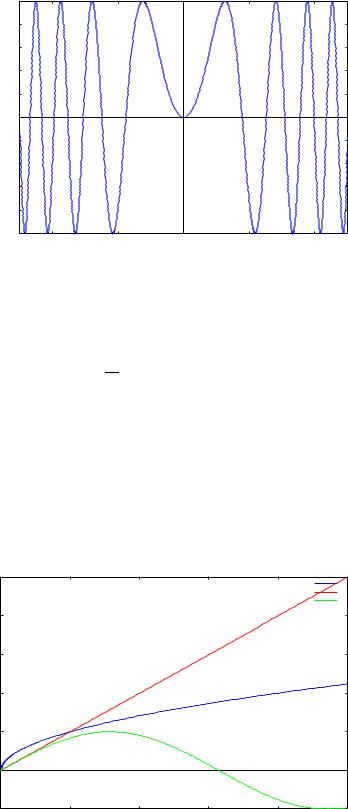
|
1 |
|
|
|
|
|
0.8 |
|
|
|
|
|
0.6 |
|
|
|
|
|
0.4 |
|
|
|
|
|
0.2 |
|
|
|
|
) |
|
|
|
|
|
2 |
|
|
|
|
|
sin(x |
0 |
|
|
|
|
|
|
|
|
|
|
|
-0.2 |
|
|
|
|
|
-0.4 |
|
|
|
|
|
-0.6 |
|
|
|
|
|
-0.8 |
|
|
|
|
|
-1 |
|
|
|
|
|
-4 |
-2 |
0 |
2 |
4 |
|
|
|
x |
|
|
Интервал изменения ординаты программа выбирает сама, исходя из мини• мальных и максимальных значений функции. Этот интервал можно задать и самому. Построим график y = x12 на отрезке x [−5, 5] для интервала измене• ния y [0, 5]:
--> wxplot2d(1/(xˆ2), [x, -5, 5], [y, 0, 5])$
Для построения на одном чертеже нескольких графиков исходные функции записывают через запятую в квадратных скобках:
--> |
wxplot2d([sqrt(x), x, sin(x)], [x, 0, 5])$ |
|
||||
|
5 |
|
|
|
sqrt(x) |
|
|
|
|
|
|
|
|
|
|
|
|
|
x |
|
|
|
|
|
|
sin(x) |
|
|
4 |
|
|
|
|
|
|
3 |
|
|
|
|
|
|
2 |
|
|
|
|
|
|
1 |
|
|
|
|
|
|
0 |
|
|
|
|
|
|
-1 |
|
|
|
|
|
|
0 |
1 |
2 |
3 |
4 |
5 |
|
|
|
|
x |
|
|
21.2. Построение графиков параметрически заданных функ• ций. Если функция задана в параметрическом виде, используется опция
60
